Browser Blocked Based On Your Security Preferences oplichting
AdwareOok bekend als: "Browser Blocked Based On Your Security Preferences" virus
Doe een gratis scan en controleer of uw computer is geïnfecteerd.
VERWIJDER HET NUOm het volledige product te kunnen gebruiken moet u een licentie van Combo Cleaner kopen. Beperkte proefperiode van 7 dagen beschikbaar. Combo Cleaner is eigendom van en wordt beheerd door RCS LT, het moederbedrijf van PCRisk.
Your Browser Has Been Blocked Based On Your Security Preferences verwijderingsinstructies
Wat is Your Browser Has Been Blocked Based On Your Security Preferences?
Gelijkaardig aan Do Not Ignore This Windows Alert, VIRUS ALERT FROM MICROSOFT, Windows Warning Alert en vele andere is "Your Browser Has Been Blocked Based On Your Security Preferences" een valse foutmelding vertoond door een misleidende website. In de meeste gevallen bezoeken gebruikers deze site onbedoeld - ze worden ernaar doorverwezen door mogelijk ongewenste programma's (PUP's) of intrusieve advertenties die worden weergegeven door andere kwaadwillende sites. PUP's infiltreren vaak systemen zonder toestemming en ze tonen intrusieve advertenties, registreren verschillende gevoelige gegevens of voeren zelfs ongewenste achtergrondprocessen uit.
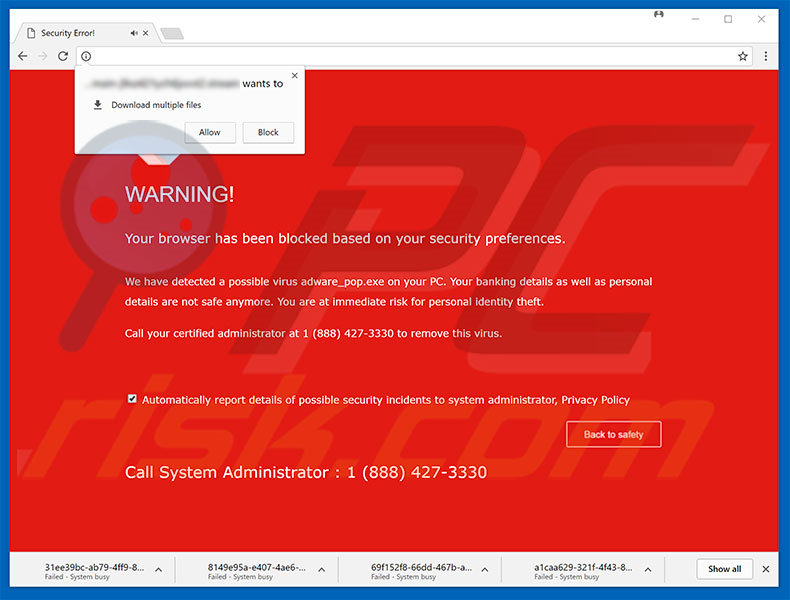
De "Your Browser Has Been Blocked Based On Your Security Preferences"-foutmelding stelt dat een mogelijke infectie werd gedetecteerd en dat de webbrowser werd geblokkeerd. Bovendien is er zogezegd een risico dat privégegevens (bankgegevens enz.) worden gestolen. Daarom worden gebruikers aangemoedigd om onmiddellijk contact op te nemen met een "systeembeheerder" via een opgegeven telefoonnummer ["+1(888)427-3330"]. Merk op dat de foutmelding "Your Browser Has Been Blocked Based On Your Security Preferences" automatisch begint met het downloaden van honderden bestanden met willekeurige namen. Op deze manier dwingen deze websites het systeem om tot 100% van de CPU- en geheugenbronnen te gebruiken. Zo wordt het systeem in wezen onbruikbaar (het reageert nauwelijks) - dit kan gebruikers laten geloven dat hun systemen echt geïnfecteerd zijn. In feite is "Your Browser Has Been Blocked Based On Your Security Preferences" echter nep. Cybercriminelen proberen gebruikers bang te maken en ze te overtuigen contact te maken met valse technische ondersteuning zodat ze betalen voor diensten die ze niet nodig hebben. Daarom mag dit bericht nooit vertrouwd worden - verlaat deze sites onmiddellijk en herstel het systeem naar een eerder herstelpunt. Open daarnaast onmiddellijk de standaard downloadmap van de browser en verwijder alle verdachte bestanden met willekeurige namen (alle browsers hebben een functie die gedownloade bestanden weergeeft en dus kun je controleren wat is gedownload). Sommige kwaadwillende sites maken bovendien gebruik van scripts die voorkomen dat gebruikers tabbladen en vensters sluiten. Sluit in dergelijke gevallen de browser af via Taakbeheer of start het systeem opnieuw op. Het is belangrijk om daarbij de vorige sessie NIET te herstellen nadat de browsers opnieuw zijn opgestart, anders worden de schadelijke sites opnieuw geopend.
Potentieel ongewenste programma's leveren kortingsbonnen, banners, pop-ups en andere intrusieve advertenties door gebruik te maken van verschillende tools die het plaatsen van grafische inhoud van derden op elke site mogelijk maken. De weergegeven advertenties verbergen dus de inhoud van de bezochte site (waardoor de surfervaring wordt verstoord). Ze linken soms ook door naar kwaadaardige sites en kunnen zelfs scripts uitvoeren die malware downloaden en installeren. Zo kan zelfs een enkele klik erop resulteren in computerinfecties met hoog risico. Bovendien verzamelen de PUP's allerlei gegevens met betrekking tot het surfgedrag. De verzamelde informatie bevat waarschijnlijk privégegevens die de ontwikkelaars delen met derden (mogelijk cybercriminelen) en die ze misbruiken om inkomsten te genereren. Zo kan de aanwezigheid van apps voor het bijhouden van gegevens leiden tot ernstige schendingen van de privacy of zelfs identiteitsdiefstal. Verder minen de PUP's cryptocurrency of voeren ze andere ongewenste processen uit waardoor systeembronnen verkeerd worden gebruikt en de algehele systeemprestaties aanzienlijk worden verminderd. Om deze redenen moeten alle mogelijk ongewenste programma's onmiddellijk worden verwijderd.
| Naam | "Browser Blocked Based On Your Security Preferences" virus |
| Bedreigingstype | Adware, ongewenste advertenties, pop-up-virussen |
| Symptomen | U ziet advertenties die niet afkomstig zijn van de bezochte website. Opdringerige pop-upadvertenties. Vertraagde browser. |
| Verspreidings- methoden | Misleidende pop-upadvertenties, gratis software-installatieprogramma's (bundeling), valse Flash Player-installatieprogramma's. |
| Schade | Verminderde prestaties van de computer, browsertracking - privacyschendingen, mogelijke bijkomende malware-infecties. |
| Verwijdering |
Om mogelijke malware-infecties te verwijderen, scant u uw computer met legitieme antivirussoftware. Onze beveiligingsonderzoekers raden aan Combo Cleaner te gebruiken. Combo Cleaner voor Windows DownloadenGratis scanner die controleert of uw computer geïnfecteerd is. Om het volledige product te kunnen gebruiken moet u een licentie van Combo Cleaner kopen. Beperkte proefperiode van 7 dagen beschikbaar. Combo Cleaner is eigendom van en wordt beheerd door RCS LT, het moederbedrijf van PCRisk. |
Zoals vermeld vertoont "Your Browser Has Been Blocked Based On Your Security Preferences" veel overeenkomsten met tientallen andere valse foutmeldingen. Allemaal beweren ze dat het systeem is geïnfecteerd, er bestanden ontbreken, of er andere vergelijkbare beschadigingen zijn vastgesteld. De valse foutmeldingen werden echter enkel ontworpen om gebruikers te misleiden en hen ertoe te brengen te betalen voor onnodige diensten. In sommige gevallen promoten de valse foutmeldingen ook valse apps, zoals nep-antivirusprogramma's die zogenaamd virussen kunnen verwijderen die niet eens bestaan. Onderzoek toont aan dat PUP's veel overeenkomsten vertonen. Door het aanbieden van "nuttige functies" proberen ze een legitieme indruk te wekken maar deze programma's werden alleen ontworpen om ontwikkelaars te helpen passieve inkomsten te genereren en leveren daarom geen toegevoegde waarde op voor reguliere gebruikers. PUP's vormen een directe bedreiging voor je privacy en veiligheid op het internet.
Hoe werden mogelijk ongewenste programma's geïnstalleerd op mijn computer?
Om PUP's te verspreiden, gebruiken ontwikkelaars vaak intrusieve advertenties en een misleidende marketingmethode genaamd "bundling" - de stiekeme installatie van applicaties van derden samen met reguliere software en apps. Ontwikkelaars weten dat gebruikers vaak download- en installatieprocessen overhaasten en stappen overslaan. Daarom worden die "gebundelde" apps verborgen in de "Aangepaste/Geavanceerde" instellingen van de download- en installatieprocessen. Zo leidt dit bij gebruikers die zich overhaasten en die download- en installatiestappen overslaan om op verschillende advertenties te klikken vaak tot de onbedoelde installatie van frauduleuze applicaties.
Hoe vermijd je de installatie van mogelijk ongewenste applicaties?
De belangrijkste redenen voor computerinfecties zijn het gebrek aan kennis en onvoorzichtige gedrag bij veel gebruikers. De sleutel tot veiligheid is voorzichtigheid. Let daarom goed op bij het surfen op internet en bij het downloaden en installeren van software. Opdringerige advertenties kunnen legitiem lijken, maar eenmaal geklikt linken ze vaak door naar dubieuze sites (met inhoud als gokken, enquêtes, pornografie, enz.) Als je deze advertenties tegenkomt, verwijder dan onmiddellijk alle dubieuze applicaties en browser plug-ins. Het is ook erg belangrijk elk venster zorgvuldig te analyseren (vooral de "Aangepaste" en "Geavanceerde" instellingen) en alle extra opgenomen programma's af te wijzen. Weiger ook aanbiedingen om extra applicaties te downloaden en te installeren en vink ze uit als ze al zijn inbegrepen. Merk op dat criminelen inkomsten genereren met externe downloaders en installers door daarmee malafide apps te promoten (de "bundling"-apps). Daarom mogen deze tools eigenlijk niet worden gebruikt.
Tekst weergegeven in "Your Browser Has Been Blocked Based On Your Security Preferences"-foutmelding:
WAARSCHUWING!
Uw browser is geblokkeerd op basis van uw beveiligingsvoorkeuren
We hebben een mogelijk virus adware_pop.exe op uw pc gedetecteerd. Uw bankgegevens en persoonlijke gegevens zijn niet meer veilig. U loopt een onmiddellijk risico op diefstal van uw persoonlijke identiteit.
Bel uw gecertificeerde beheerder op 1(888)427-3330 om dit virus te verwijderen.
Rapporteer automatisch details van mogelijke beveiligingsincidenten aan de systeembeheerder, Privacybeleid
Bel uw systeembeheerder op: 1(888)427-3330
De layout van de "Your Browser Has Been Blocked Based On Your Security Preferences"-foutmelding (GIF):
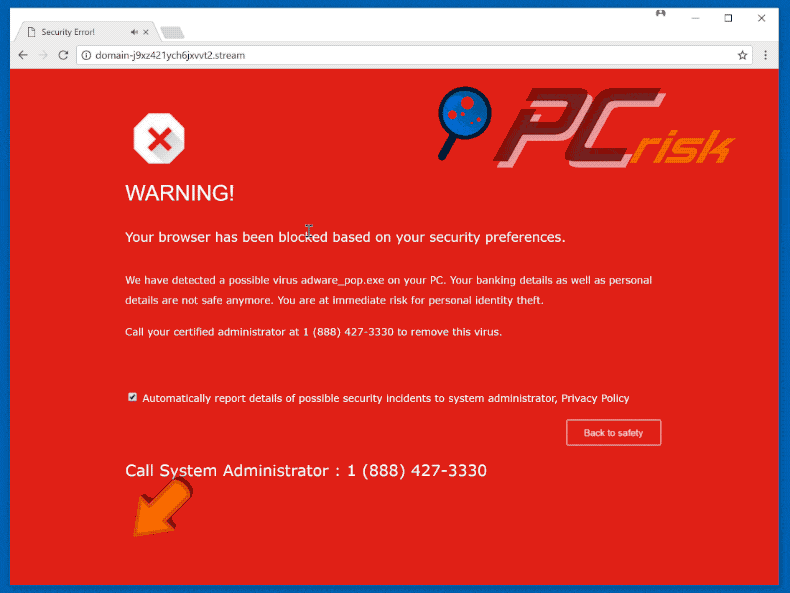
Honderden downloads vanaf de website "Your Browser Has Been Blocked Based On Your Security Preferences":
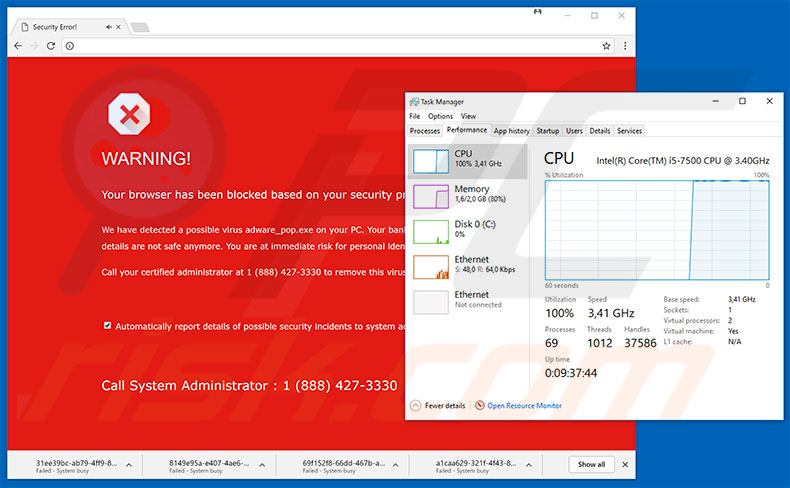
Bestanden gedownload door kwaadaardige websites:
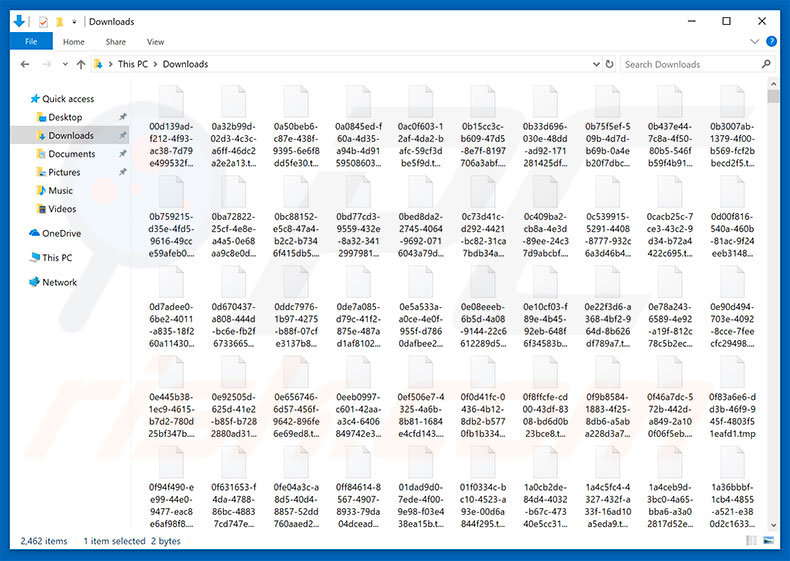
Onmiddellijke automatische malwareverwijdering:
Handmatig de dreiging verwijderen, kan een langdurig en ingewikkeld proces zijn dat geavanceerde computer vaardigheden vereist. Combo Cleaner is een professionele automatische malware verwijderaar die wordt aanbevolen om malware te verwijderen. Download het door op de onderstaande knop te klikken:
DOWNLOAD Combo CleanerDoor het downloaden van software op deze website verklaar je je akkoord met ons privacybeleid en onze algemene voorwaarden. Om het volledige product te kunnen gebruiken moet u een licentie van Combo Cleaner kopen. Beperkte proefperiode van 7 dagen beschikbaar. Combo Cleaner is eigendom van en wordt beheerd door RCS LT, het moederbedrijf van PCRisk.
Snelmenu:
- Wat is Your Browser Has Been Blocked Based On Your Security Preferences?
- STAP 1. Verwijder misleidende applicaties via het Controle Paneel.
- STAP 2. Verwijder adware uit Internet Explorer.
- STAP 3. Verwijder frauduleuze extensies uit Google Chrome.
- STAP 4. Verwijder mogelijk ongewenste plug-ins uit Mozilla Firefox.
- STAP 5. Verwijder frauduleuze extensies uit Safari.
- STAP 6. Verwijder frauduleuze plug-ins uit Microsoft Edge.
Verwijderen van mogelijk ongewenste programma's:
Windows 10 gebruikers:

Klik rechts in de linkerbenedenhoek, in het Snelle Toegang-menu selecteer Controle Paneel. In het geopende schem kies je Programma's en Toepassingen.
Windows 7 gebruikers:

Klik Start ("het Windows Logo" in de linkerbenedenhoek van je desktop), kies Controle Paneel. Zoek naar Programma's en toepassingen.
macOS (OSX) gebruikers:

Klik op Finder, in het geopende scherm selecteer je Applicaties. Sleep de app van de Applicaties folder naar de Prullenbak (die zich in je Dock bevindt), klik dan rechts op het Prullenbak-icoon en selecteer Prullenbak Leegmaken.
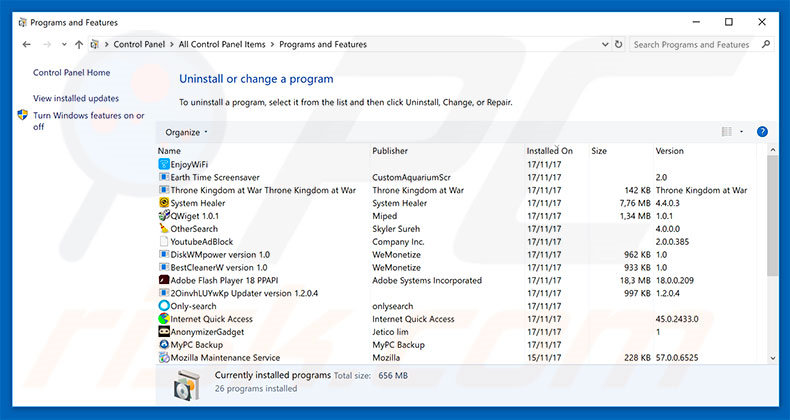
In het programma's verwijderen-scherm zoek je recent geïnstalleerde en mogelijk verdachte applicaties, selecteer deze verwijzingen en klik op "Deïnstalleren" of "Verwijderen".
Na het verwijderen van dit mogelijk ongewenste programma scan je best je computer op enige overgebleven onderdelen of mogelijke besmettingen met malware. Om je computer te scannen gebruik je best aanbevolen malware verwijderingssoftware.
DOWNLOAD verwijderprogramma voor malware-infecties
Combo Cleaner die controleert of uw computer geïnfecteerd is. Om het volledige product te kunnen gebruiken moet u een licentie van Combo Cleaner kopen. Beperkte proefperiode van 7 dagen beschikbaar. Combo Cleaner is eigendom van en wordt beheerd door RCS LT, het moederbedrijf van PCRisk.
Verwijder de mogelijk ongewenste programma's uit je internet browsers:
Video die toont hoe mogelijk ongewenste browser add-ons te verwijderen:
 Verwijder kwaadaardige add-ons uit Internet Explorer:
Verwijder kwaadaardige add-ons uit Internet Explorer:
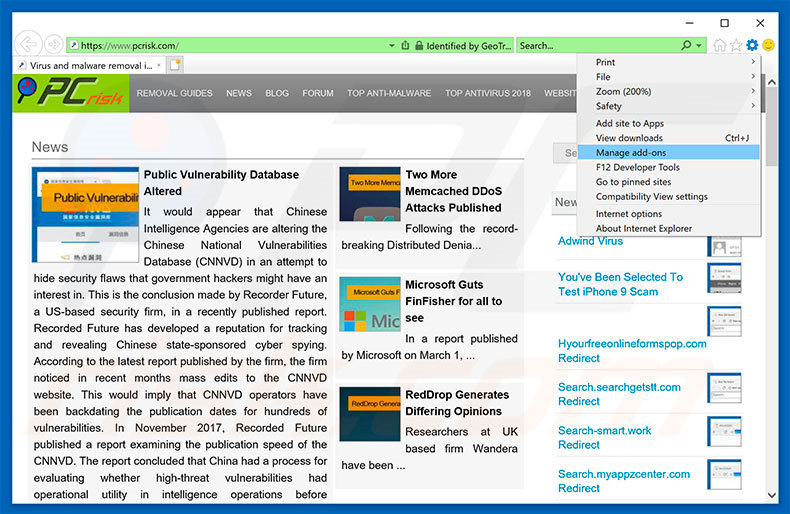
Klik op het tandwiel-icoon ![]() (in de rechterbovenhoek van Internet Explorer), selecteer "Beheer Add-ons". Zoek naar recent geïnstalleerde verdachte add-ons selecteer deze en klik op "Verwijderen".
(in de rechterbovenhoek van Internet Explorer), selecteer "Beheer Add-ons". Zoek naar recent geïnstalleerde verdachte add-ons selecteer deze en klik op "Verwijderen".
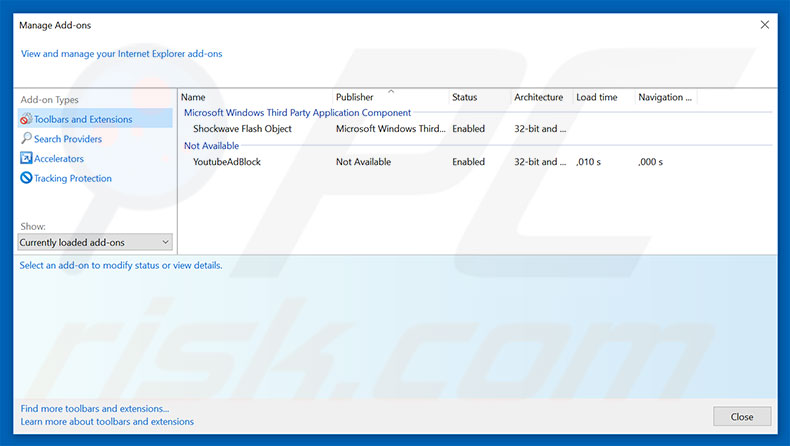
Optionele methode:
Als je problemen blijft hebben met het verwijderen van "browser blocked based on your security preferences" virus dan kan je je Internet Explorer instellingen terug op standaard zetten.
Windows XP gebruikers: Klik op Start, klik Uitvoeren, in het geopende scherm typ inetcpl.cpl. In het geopende scherm klik je op de Geavanceerd tab en dan klik je op Herstellen.

Windows Vista en Windows 7 gebruikers: Klik op het Windows logo, in de start-zoekbox typ inetcpl.cpl en klik op enter. In het geopende scherm klik je op de Geavanceerd tab en dan klik je op Herstellen.

Windows 8 gebruikers: Open Internet Explorer en klik op het "tandwiel" icoon. Selecteer Internet Opties. In het geopende scherm selecteer je de Geavanceerd-tab en klik je op de Herstellen-knop.

In het geopende scherm selecteer je de Geavanceerd-tab

Klik op de Herstellen-knop.

Bevestig dat je de Internet Explorer instellingen naar Standaard wil herstellen - Klik op de Herstellen-knop.

 Verwijder de kwaadaardige extensies uit Google Chrome:
Verwijder de kwaadaardige extensies uit Google Chrome:
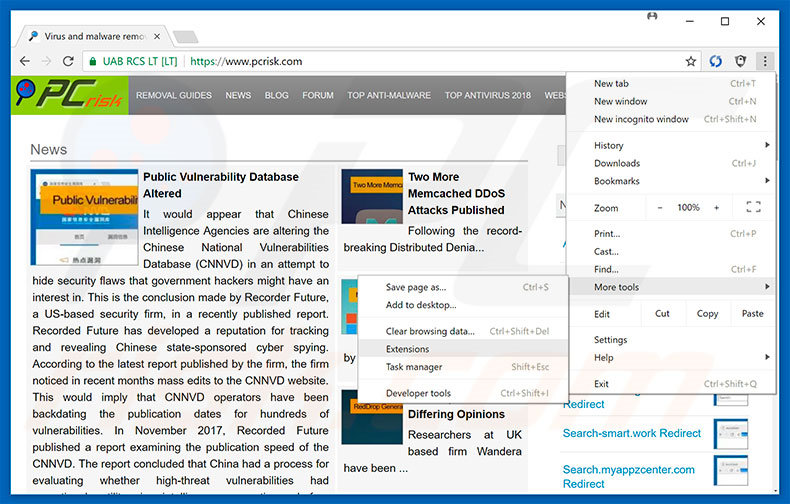
Klik op het Chrome menu icoon![]() (rechterbovenhoek van Google Chrome), selecteer "Instellingen" en klik op "Extensies". Zoek naar recent geïnstalleerde verdachte extensies, selecteer deze en klik op een prullenbak-icoon.
(rechterbovenhoek van Google Chrome), selecteer "Instellingen" en klik op "Extensies". Zoek naar recent geïnstalleerde verdachte extensies, selecteer deze en klik op een prullenbak-icoon.
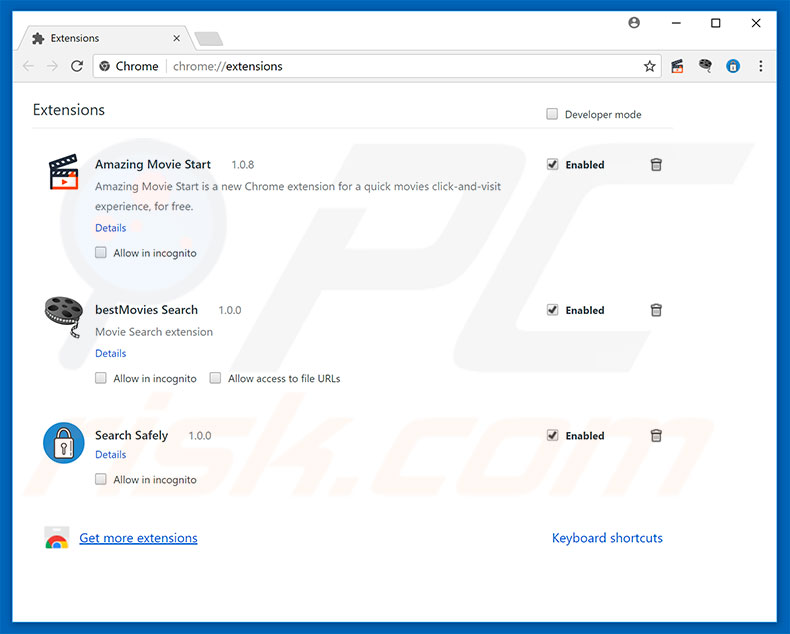
Optionele methode:
Als je problemen hebt met het verwijderen van "browser blocked based on your security preferences" virus, reset dan de instellingen van je Google Chrome browser. Klik op het Chrome menu icoon ![]() (in de rechterbovenhoek van Google Chrome) en selecteer Instellingen. Scroll naar onder. Klik op de link Geavanceerd....
(in de rechterbovenhoek van Google Chrome) en selecteer Instellingen. Scroll naar onder. Klik op de link Geavanceerd....

Nadat je helemaal naar benden hebt gescrolld klik je op Resetten (Instellingen terugzetten naar de oorspronkelijke standaardwaarden)-knop.

In het geopende scherm, bevestig dat je de Google Chrome instellingen wilt resetten door op de 'resetten'-knop te klikken.

 Verwijder kwaadaardige plug-ins uit Mozilla Firefox:
Verwijder kwaadaardige plug-ins uit Mozilla Firefox:
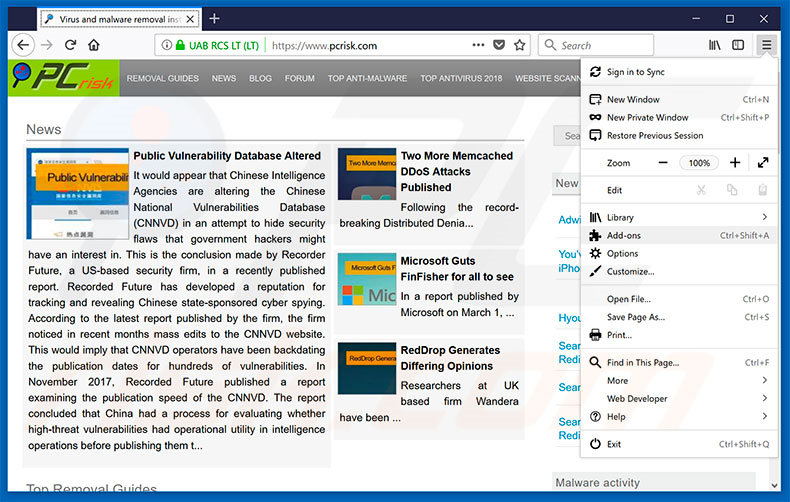
Klik op het Firefox menu![]() (in de rechterbovenhoek van het hoofdscherm), selecteer "Add-ons." Klik op "Extensies" en in het geopende scherm verwijder alle recent geïnstalleerde verdachte browser plug-ins.
(in de rechterbovenhoek van het hoofdscherm), selecteer "Add-ons." Klik op "Extensies" en in het geopende scherm verwijder alle recent geïnstalleerde verdachte browser plug-ins.
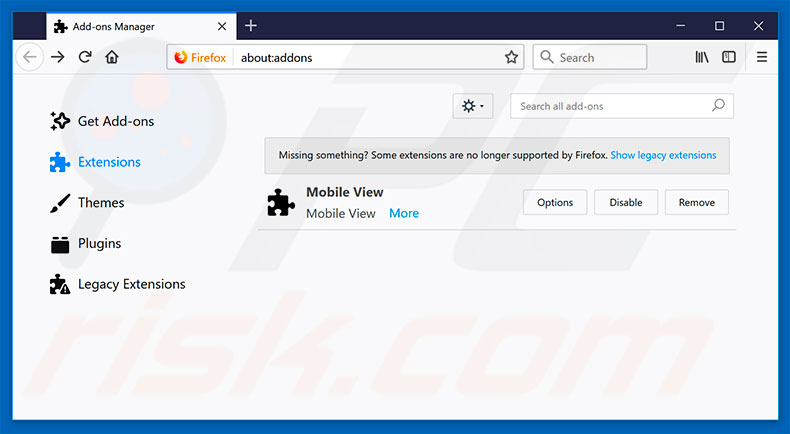
Optionele methode:
Computergebruikers die problemen blijven hebben met het verwijderen van "browser blocked based on your security preferences" virus kunnen de Mozilla Firefox instellingen naar standaard herstellen.
Open Mozilla Firefox, in de rechterbovenhoek van het hoofdvenster klik je op het Firefox menu ![]() , in het geopende keuzemenu kies je het Open Help Menu-icoon
, in het geopende keuzemenu kies je het Open Help Menu-icoon ![]()

Klik dan op Probleemoplossing-informatie.

In het geopende scherm klik je op de Firefox Herstellen knop.

In het geopende scherm bevestig je dat je de Mozilla Firefox instellingen naar Standaard wil herstellen door op de Herstellen-knop te klikken.

 Verwijder kwaadaardige extensies uit Safari:
Verwijder kwaadaardige extensies uit Safari:

Verzeker je ervan dat je Safari browser actief is, klik op het Safari menu en selecteer Voorkeuren….

In het geopende venster klik je op Extensies, zoek naar recent geïnstalleerde verdachte extensies, selecteer deze en klik op Verwijderen.
Optionele methode:
Verzeker je ervan dat je Safari browser actief is en klik op het Safari-menu. In het keuzemenu selecteer je Geschiedenis en Website Data verwijderen…

In het geopende scherm seleceer je alle geschiedenis en klik je op de Geschiedenis Verwijderen-knop.

 Kwaadaardige extensies verwijderen uit Microsoft Edge:
Kwaadaardige extensies verwijderen uit Microsoft Edge:

Klik op het menu-icoon in Edge ![]() (in de rechterbovenhoek van Microsoft Edge), kiest u "Extensies". Zoek recent geïnstalleerde en verdachte browser add-ons en klik op "Verwijderen" (onder hun naam).
(in de rechterbovenhoek van Microsoft Edge), kiest u "Extensies". Zoek recent geïnstalleerde en verdachte browser add-ons en klik op "Verwijderen" (onder hun naam).

Optionele methode:
Als u problemen blijft ondervinden met het verwijderen van de "browser blocked based on your security preferences" virus, herstel dan de instellingen van uw Microsoft Edge browser. Klik op het Edge menu-icoon ![]() (in de rechterbovenhoek van Microsoft Edge) en selecteer Instellingen.
(in de rechterbovenhoek van Microsoft Edge) en selecteer Instellingen.

In het geopende menu kiest u Opnieuw instellen.

Kies Instellingen naar hun standaardwaarden herstellen. In het geopende scherm bevestigt u dat u de instellingen van Microsoft Edge wilt herstellen door op de knop Opnieuw instellen te klikken.

- Als dat niet helpt, volg dan deze alternatieve instructies om de Microsoft Edge browser te herstellen.
Samenvatting:
 De meeste adware of mogelijk ongewenste applicaties infiltreren internetbrowsers van gebruikers via gratis software downloads. Merk op dat de veiligste bron voor het downloaden van gratis software de website van de ontwikkelaar is. Om de installatie van adware te vermijden wees je best erg oplettend met het downloaden of installeren van gratis software.Bij het installeren van het reeds gedownloaden gratis programma kies je best de aangepast of geavanceerde installatie-opties - deze stap zal zlle mogelijk ongewenste applicaties aan het licht brengen die werden geïnstalleerd samen met het gekozen gratis programma.
De meeste adware of mogelijk ongewenste applicaties infiltreren internetbrowsers van gebruikers via gratis software downloads. Merk op dat de veiligste bron voor het downloaden van gratis software de website van de ontwikkelaar is. Om de installatie van adware te vermijden wees je best erg oplettend met het downloaden of installeren van gratis software.Bij het installeren van het reeds gedownloaden gratis programma kies je best de aangepast of geavanceerde installatie-opties - deze stap zal zlle mogelijk ongewenste applicaties aan het licht brengen die werden geïnstalleerd samen met het gekozen gratis programma.
Hulp bij de verwijdering:
Als je problemen ervaart bij pogingen om "browser blocked based on your security preferences" virus van je computer te verwijderen, vraag dan om hulp in ons malware verwijderingsforum.
Post een commentaar:
Als je bijkomende informatie hebt over "browser blocked based on your security preferences" virus of z'n verwijdering, gelieve je kennis dan te delen in de onderstaande commentaren.
Bron: https://www.pcrisk.com/removal-guides/12453-browser-blocked-based-on-your-security-preferences-scam
Delen:

Tomas Meskauskas
Deskundig beveiligingsonderzoeker, professioneel malware-analist
Ik ben gepassioneerd door computerbeveiliging en -technologie. Ik ben al meer dan 10 jaar werkzaam in verschillende bedrijven die op zoek zijn naar oplossingen voor computertechnische problemen en internetbeveiliging. Ik werk sinds 2010 als auteur en redacteur voor PCrisk. Volg mij op Twitter en LinkedIn om op de hoogte te blijven van de nieuwste online beveiligingsrisico's.
Het beveiligingsportaal PCrisk wordt aangeboden door het bedrijf RCS LT.
Gecombineerde krachten van beveiligingsonderzoekers helpen computergebruikers voorlichten over de nieuwste online beveiligingsrisico's. Meer informatie over het bedrijf RCS LT.
Onze richtlijnen voor het verwijderen van malware zijn gratis. Als u ons echter wilt steunen, kunt u ons een donatie sturen.
DonerenHet beveiligingsportaal PCrisk wordt aangeboden door het bedrijf RCS LT.
Gecombineerde krachten van beveiligingsonderzoekers helpen computergebruikers voorlichten over de nieuwste online beveiligingsrisico's. Meer informatie over het bedrijf RCS LT.
Onze richtlijnen voor het verwijderen van malware zijn gratis. Als u ons echter wilt steunen, kunt u ons een donatie sturen.
Doneren
▼ Toon discussie